U盘大侠支招 教你解决宽带连接错误711问题
编辑: 来源:U大侠 时间:2014-11-07
大家在使用电脑上网时,都需要进行宽带连接才能够上网。但是最近有网友小编反映说,自己的win7系统在连接宽带的时候,系统出现了错误711的提示,导致宽带无法正常连接。那么,宽带错误711要如何解决呢?今天U大侠小编就和大家说说宽带连接出现错误711的解决方法。
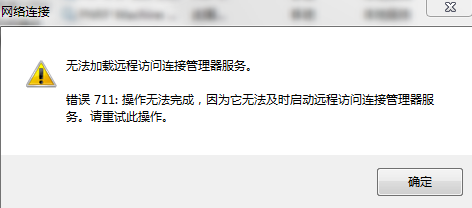
宽带错误711
1、首先请确认相同网络环境下,其他计算机是否能够正常拨号上网。如果只有当前计算机无法上网,请确认Remote Access Auto Connection Manager服务是否能够正常启动(该服务默认状态为“已停止”,启动类型为“手动”)。
2、请在开始菜单的搜索框中输入services.msc,并点击回车,打开服务。
3、在打开的“服务”中找到Remote Access Auto Connection Manager服务,右键点击该服务并点击“启动”。如果该服务能够启动,请在启动后再次尝试连接网络;如果该服务无法启动,请尝试步骤3。
4、请在开始菜单的搜索框中输入regedit,点击回车键,打开注册表编辑器。
5、找到HKEY_LOCAL_MACHINE\SYSTEM\CurrentControlSet\services\eventlog,确 认是否存在Parameters项,如果存在,请右键点击该项并点击“导出”作为备份,如果删除该项后发生其他问题,可以双击该文件导入注册表作为备份。 然后将eventlog下的Parameters文件夹右键删除。
6、再次打开服务,依次找到以下四个各服务并右键启动:
· Windows Event Log
· Secure Socket Tunneling Protocol Service
· Telephony
· Remote Access Auto Connection Manager
7、再次确认是否能够连接网络。
相关文章:






